Как добавить еще один Face ID на iPhone (iOS 17)
Смартфоны — портативные устройства, и мы часто делимся ими с другими. Хотя совместное использование смартфонов не связано с безопасностью и конфиденциальностью, нам все равно приходится одалживать наши телефоны близким.
Иногда вам может потребоваться поделиться своим iPhone с братьями и сестрами, членами семьи или даже партнером; и если вы используете защиту Face ID, вам необходимо разблокировать устройство, прежде чем передавать его им.
И опять же, если человек, с которым вы поделились своим iPhone, не использовал его в течение 30-40 секунд, ему придется снова попросить вас разблокировать устройство. Чтобы избежать этого раздражающего процесса, Apple позволяет добавить на iPhone еще один Face ID.
Итак, если вы часто делитесь своим телефоном с кем-то, кому доверяете в вашей семье, лучше всего добавить его Face ID на свой iPhone. Таким образом, вы можете легко разблокировать, войти в систему и совершать покупки на своем iPhone.
Программы для Windows, мобильные приложения, игры - ВСЁ БЕСПЛАТНО, в нашем закрытом телеграмм канале - Подписывайтесь:)
Как добавить еще один Face ID на iPhone
Apple позволяет вам добавить несколько идентификаторов лица на ваш iPhone за несколько простых шагов; вам необходимо получить доступ к настройкам Face ID и пароля, а затем добавить еще один Face ID для разблокировки, входа в систему и совершения покупок. Вот что вам нужно сделать.
1. Для начала откройте Настройки приложение на вашем iPhone.

2. Когда откроется приложение «Настройки», прокрутите вниз и нажмите Идентификатор лица и пароль.
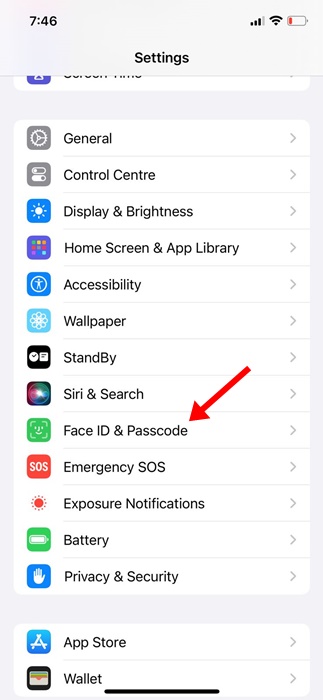
3. Теперь вам будет предложено ввести свой Код доступа iPhone. Введите его.
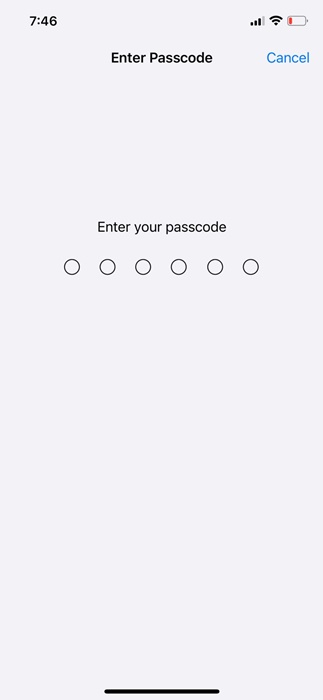
4. На следующем экране нажмите Настройте альтернативный внешний вид.
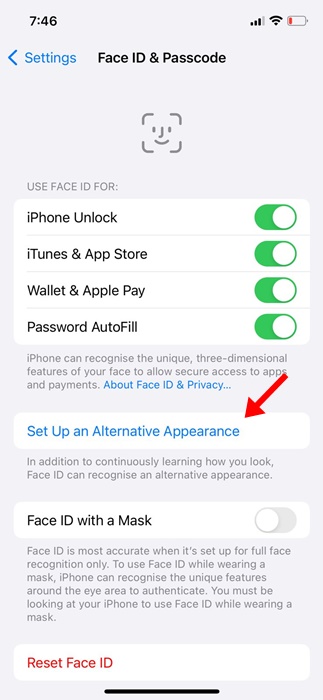
5. Теперь вы увидите экран «Как настроить Face ID». Нажмите на Начать кнопку, чтобы продолжить.
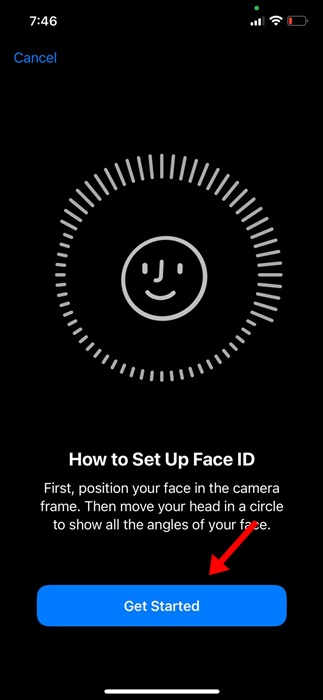
6. Теперь вам нужно расположить лицо внутри рамки. По сути, вам придется выполнить те же шаги для настройки Face ID, что и раньше. Для получения помощи вы можете просто следовать инструкциям на экране.
Вот и все! Вот несколько простых шагов, чтобы добавить еще один Face ID на ваш iPhone. После настройки альтернативного внешнего вида вы и другой человек, для которого вы настроили Face ID, сможете войти в службы Apple.
Как удалить новый Face ID на iPhone?
На данный момент нет возможности удалить только одно лицо из Face ID. Итак, если вы планируете удалить Face ID второго человека, которого вы уже добавили, вам необходимо полностью сбросить Face ID и начать все сначала.
Ниже приведены инструкции по полному сбросу Face ID на вашем iPhone и запуску заново. Вот что вам нужно сделать.
1. Откройте Настройки приложение на вашем iPhone.

2. Когда откроется приложение «Настройки», коснитесь значка Идентификатор лица и пароль.
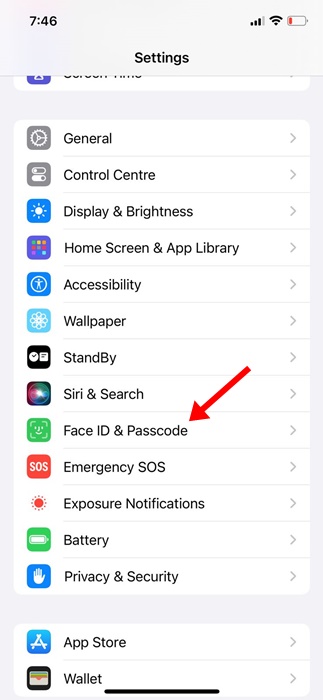
3. Теперь вам будет предложено введите пароль вашего iPhone. Введите пароль, чтобы открыть настройки Face ID.
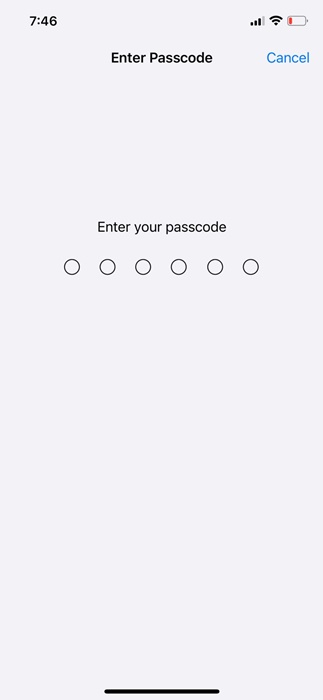
4. В разделе «Идентификатор лица и пароль» нажмите значок Сбросить идентификатор лица.
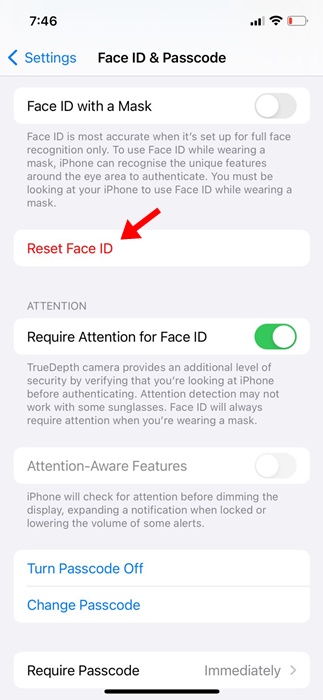
5. После сброса Face ID необходимо настроить себе новый Face ID. Если вы хотите добавить второй идентификатор лица, выполните действия, описанные в разделе выше.
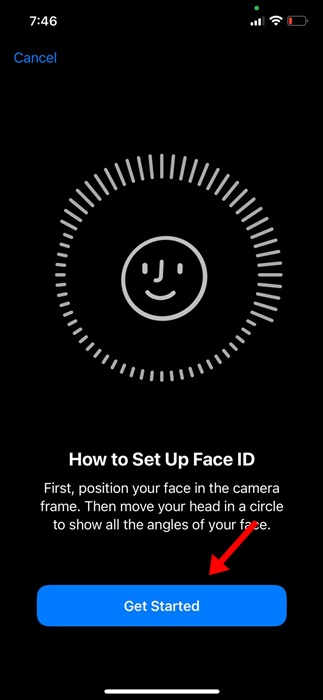
Вот и все! Вот как вы можете легко сбросить Face ID на своем iPhone.
Итак, это руководство посвящено добавлению еще одного Face ID на ваш iPhone. Дайте нам знать, если вам нужна дополнительная помощь в настройке нового Face ID. Кроме того, если это руководство окажется для вас полезным, не забудьте поделиться им с друзьями.
Программы для Windows, мобильные приложения, игры - ВСЁ БЕСПЛАТНО, в нашем закрытом телеграмм канале - Подписывайтесь:)






